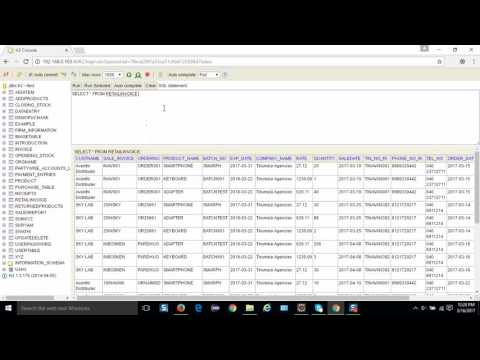მიუხედავად იმისა, რომ საყრდენი ცხრილები არის ძალიან სასარგებლო მახასიათებლები Excel– ში მონაცემების გასაანალიზებლად და ახსნისთვის, მათთან მუშაობა ასევე შეიძლება დამაბნეველი იყოს. ზოგიერთი ფუნქცია, როგორიცაა განსხვავებების გამოთვლა, უნდა შესრულდეს გარკვეული გზით, თუკი ისინი სწორად მუშაობენ. ეს პროცესი კარგად არ არის ახსნილი Excel– ის დახმარების ფუნქციის ფარგლებში, ასე რომ, აქ მოცემულია როგორ გამოვთვალოთ სხვაობა საყრდენ ცხრილებში სხვა ფორმულების გამოყენების გარეშე.
ნაბიჯები

ნაბიჯი 1. გაუშვით Microsoft Excel

ნაბიჯი 2. გახსენით ცხრილი, რომელიც შეიცავს საყრდენ ცხრილს და წყაროს მონაცემებს, რომლებთანაც მუშაობთ

ნაბიჯი 3. აირჩიეთ სამუშაო ფურცელი, რომელიც შეიცავს წყაროს მონაცემებს
ეს შეიძლება იყოს ან არ იყოს იგივე ფურცელი, სადაც მდებარეობს თქვენი საყრდენი ცხრილი

ნაბიჯი 4. განსაზღვრეთ გაანგარიშება, რომლის დამატებაც გსურთ

ნაბიჯი 5. ჩადეთ სვეტი გამოთვლილი სხვაობის თანხებისთვის
- მაგალითად, ჩათვალეთ, რომ გსურთ, რომ თქვენი საყრდენი ცხრილი შეიცავდეს ველს, რომელიც აჩვენებს განსხვავებას G სვეტსა და H სვეტს შორის და ორივე სვეტი შეიცავს რიცხვით ველებს.
- მარჯვენა ღილაკით დააწკაპუნეთ I სვეტზე და აირჩიეთ "ჩადეთ სვეტი" ამომხტარი მენიუდან. სვეტი ჩასმულია H სვეტის მარჯვნივ და ამ სვეტის მიღმა არსებული ყველა სვეტი გადაინაცვლებს ერთ ადგილას მარჯვნივ.

ნაბიჯი 6. შეიყვანეთ სახელი სვეტისთვის, როგორიცაა "სხვაობა

ნაბიჯი 7. შექმენით ფორმულა თქვენი ახალი სვეტის პირველ უჯრედში თქვენი განსხვავებების გამოსათვლელად
- ზემოაღნიშნული მაგალითის გამოყენებით, თქვენი ფორმულა გამოიყურება "= H1-G1", თუ თქვენ გამოაკლებთ G სვეტს H სვეტიდან; "= G1-H1" თუ პირიქით აკეთებ.
- დარწმუნდით, რომ შეარჩიეთ თქვენი ფორმულის სწორი სინტაქსი, რომ სასურველი ან დადებითი რიცხვი დააბრუნოთ.

ნაბიჯი 8. დააკოპირეთ და ჩასვით ფორმულა დანარჩენი ახალი სვეტის საშუალებით

ნაბიჯი 9. დააწკაპუნეთ ფურცლის ჩანართზე, რომელიც შეიცავს თქვენს მრგვალ ცხრილს, თუ ის განსხვავდება თქვენი წყაროს მონაცემების ადგილმდებარეობისაგან

ნაბიჯი 10. შეცვალეთ წყაროს მონაცემები თქვენი საყრდენი ცხრილისთვის
- Excel 2003-ში, ხელახლა გაუშვით საყრდენი ცხრილის ოსტატი, საყრდენ ცხრილში დაჭერით და ამომხტარი მენიუდან აირჩიეთ "ოსტატი".
- Excel 2007 ან 2010 წელს დააწკაპუნეთ ღილაკზე "მონაცემთა წყაროს შეცვლა" Pivot Tools Options tab.
- ან დააწკაპუნეთ და გადაიტანეთ ახალი დიაპაზონის ხაზგასასმელად, ან უბრალოდ შეცვალეთ დიაპაზონის ფორმულა უკვე "დიაპაზონის" ველში, რომ შეიტანოთ შემდეგი სვეტი.

ნაბიჯი 11. განაახლეთ თქვენი საყრდენი ცხრილი "განახლების" ღილაკზე დაჭერით

ნაბიჯი 12. დაამატეთ სხვაობის სვეტი თქვენს მობრუნებულ ცხრილს, დააწკაპუნეთ სვეტის სახელზე, გადაიტანეთ იგი და ჩააგდეთ იგი საყრდენი ცხრილის ოსტატის "ღირებულებების" ველში
შეიძლება დაგჭირდეთ სვეტების სახელების გადანაწილება "ღირებულებების" განყოფილებაში, რათა სვეტები გამოჩნდეს თქვენს საყრდენ ცხრილში სწორი თანმიმდევრობით. თქვენ შეგიძლიათ დააწკაპუნოთ და გადაიტანოთ "ღირებულებების" განყოფილებიდან ან პირდაპირ კრებსით ცხრილში, რათა გადააკეთოთ თქვენი სვეტების რიგი
Რჩევები
- ორმაგად შეამოწმეთ თქვენს მობრუნებულ ცხრილში დაბრუნებული ჯამები საწყისი მონაცემების ჯამებთან შედარებით. დარწმუნდით, რომ თქვენი საყრდენი ცხრილის წყაროს მონაცემთა დიაპაზონი არ შეიცავს წყაროს მონაცემების ცხრილის მთლიან რიგს. საყრდენი ცხრილი ამ სტრიქონს განმარტავს, როგორც მონაცემების დამატებით რიგს და არა თანხების რიგს.
- დაიმახსოვრეთ, რომ ყველა ცვლილება რეალურ მონაცემებში, რომელიც ნაჩვენებია საყრდენ ცხრილში, უნდა მოხდეს წყაროს მონაცემთა ცხრილის შიგნიდან. თქვენ არ შეგიძლიათ შეცვალოთ ან მოახდინოთ უჯრედების შინაარსი მობრუნებული ცხრილში.